Kako načrtovati izvajanje crontaba ob zagonu sistema
Sistemi Linux in Unix so vnaprej nameščeni z kron utility, razporejevalnik opravil, ki olajša načrtovanje opravil v datoteki crontab. Isti pripomoček je na voljo za macOS. Sintaksa za razporejanje opravil v danih intervalih je navedena spodaj:
Najmanjša ura Dan v mesecu Mesec Dan v tednu [ ukaz ]Na primer, lahko uporabite naslednji ukaz, če morate zagnati skript varnostne kopije vsakih 20 minut od 15:00. do 16:00 ure dnevno.
*/ dvajset petnajst - 16 * * * / pot / do / backup.sh
Prejšnji ukaz deluje, ko morate izvesti opravilo ob določenem času, kaj pa, če potrebujete isti ukaz za zagon po vsakem zagonu?
Če želite nastaviti isti ukaz za zagon ob ponovnem zagonu sistema, zamenjajte polji datuma in časa z @reboot. Nov ukaz bi bil:
@ ponovni zagon / pot / do / backup.shV prejšnjem ukazu je @ponovni zagon določa, da mora cron izvesti podani ukaz po vsakem zagonu. Spet moramo dodati ukaz v datoteko crontab.
Uporabite naslednji ukaz, da odprete datoteko crontab in jo uredite, da dodate naše novo opravilo.
crontab -inUpoštevajte, da ustvarjamo delo za trenutnega uporabnika. Če morate nalogo načrtovati za drugega uporabnika, na primer uporabnika z imenom linuxhint1 , bi bil naslednji ukaz:
crontab -in -in linuxhint1Ko se datoteka crontab odpre, dodajte ukaz v spodnjo vrstico. Shranite datoteko in zaprite.
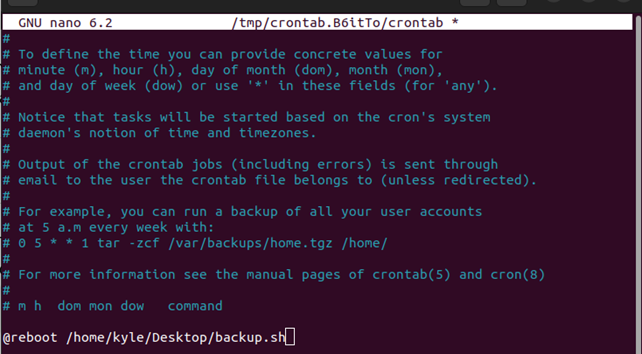
Upoštevajte tudi, da uporabljamo a nano urejevalnik, je vaš urejevalnik lahko drugačen, vendar je ukaz enak.
Če je opravilo uspešno načrtovano, bi morali prejeti sporočilo, kot je prikazano na naslednji sliki, ki označuje uspešno namestitev novega crontab-a:

Kljub temu lahko uporabite naslednji ukaz za seznam načrtovanih opravil.
crontab -lČe ukaza ne želite več izvajati ob zagonu, ga lahko odstranite tako, da uredite datoteko crontab ali uporabite spodnji ukaz. Upoštevajte, da naslednji ukaz izbriše vsa načrtovana opravila. Če to ni tisto, kar želite doseči, se pomaknite navzdol po crontabu in ročno izbrišite opravilo z urejevalnikom.
crontab -r 
@reboot izvede ukaz takoj po zagonskem času. Vendar pa lahko določite obdobje mirovanja, preden se ukaz zažene. Na primer, če želite, da se ukaz izvede 10 minut po zagonu, morate nastaviti čas v sekundah.
Ukaz bi bil.
@ ponovni zagon spati 600 / pot / do / backup.sh600 predstavlja 10 minut, izraženih v sekundah, in spati je možnost, ki jo uporabite pri določanju časa pred izvedbo.
Naša nova datoteka crontab bi bila nastavljena, kot je prikazano spodaj:
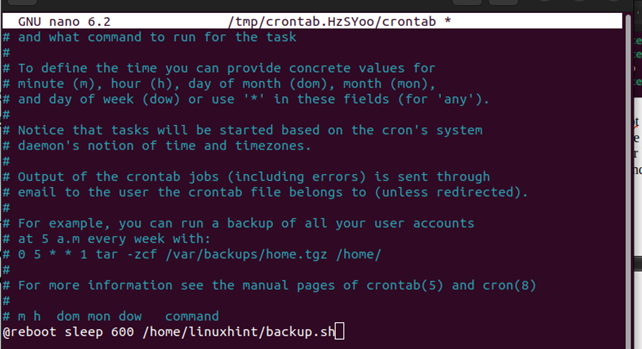
Ko boste naslednjič znova zagnali strežnik, se bo skript za varnostno kopiranje ali ukaz set izvedel po 10 minutah.
Nazadnje lahko preverimo, ali se bo načrtovano opravilo izvajalo, tako da preverimo status za storitev crond . Mora biti aktivna . Za preverjanje njegovega stanja uporabite naslednji ukaz:
sudo status systemctl cron.servicePripravljeni ste, če dobite rezultat, kot je naslednji:
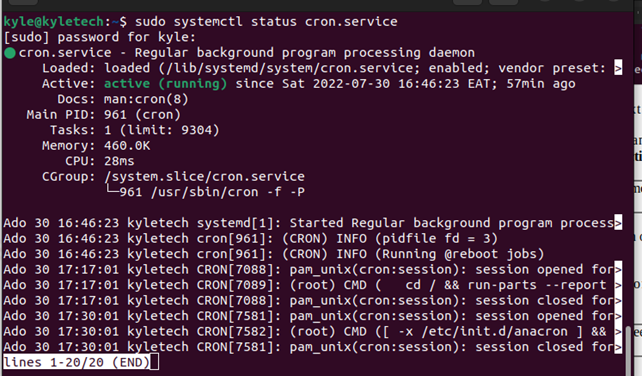
Če stanje crond ni aktivno, ga lahko omogočite z naslednjim ukazom, nato preverite stanje:
sudo systemctl omogočiti cron.service 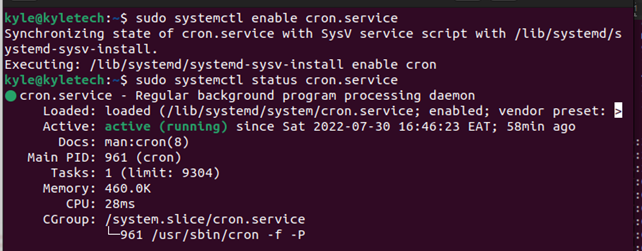
To je to. Vaš ukaz se bo izvedel ob zagonu.
Zaključek
Vedeti, kako načrtovati opravila ob zagonu, je bistveno za skrbnike Linuxa. Na srečo je ta priročnik zajemal obsežen praktični vodnik o tem, kako se tega lotiti s pripomočkom cron za Linux. Poleg tega smo razpravljali o tem, kako lahko nastavite čas mirovanja, preden se ukaz izvede.